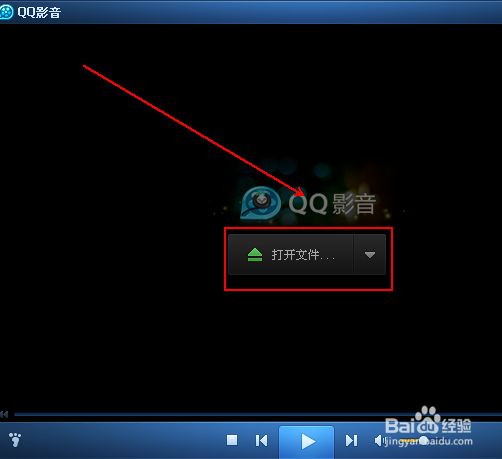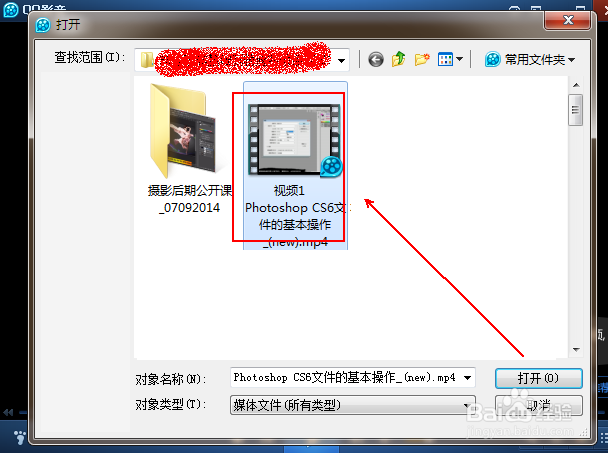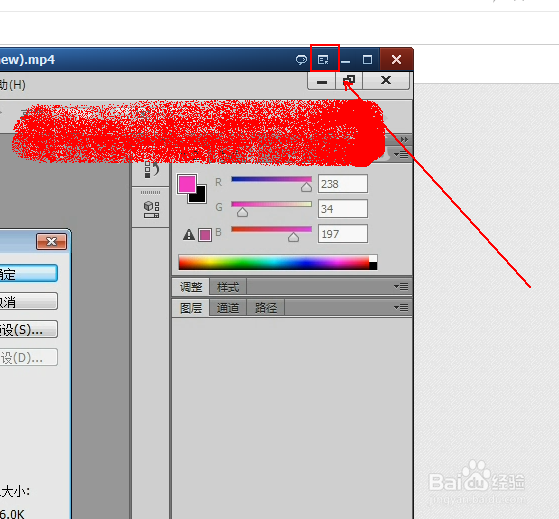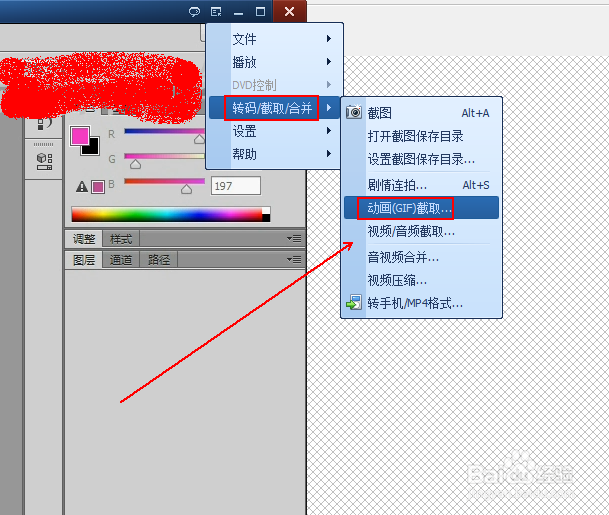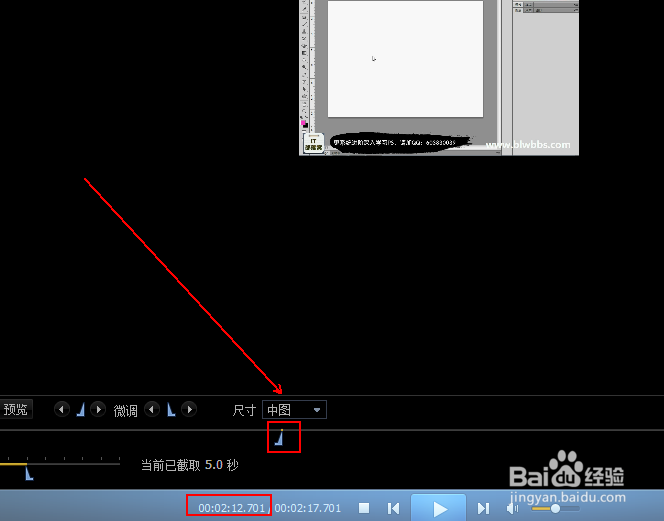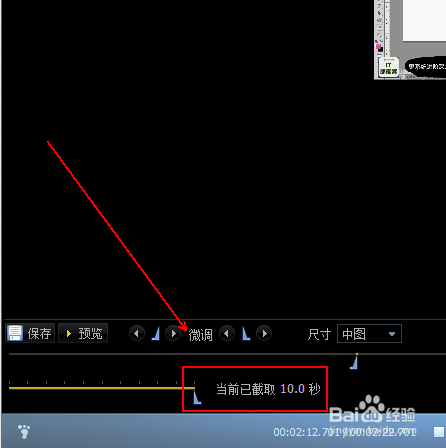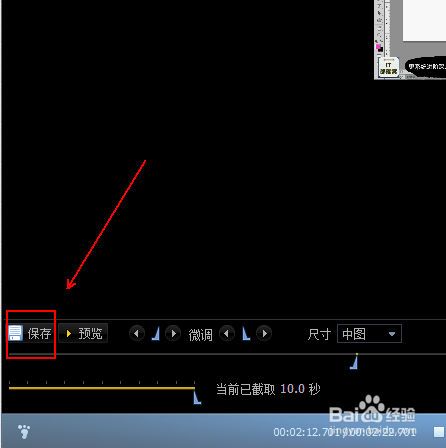如何使用QQ影音制作gif动图
1、在【QQ影音】的主界面上点击【打开】选项。
2、在弹出的【打开】窗口中双击需要制作gif动画的视频
3、视频载入后点击右上角的【菜单键】按钮
4、在弹出的菜单列表中依次点击【转码/截取/合并】-【动画(GIF)截取】选项。
5、在【动画(GIF)截取】窗口中将【尺寸】设置为【中图】选项。
6、将调节块调整到需要制作gif动画的起始位置
7、QQ影音最长可以制作10秒的gif动画,通过下方的滑块即可完成。
8、保存gif动画之前建议先点击【预览】按钮,看一下效果
9、最后点击【保存】按钮即可。
声明:本网站引用、摘录或转载内容仅供网站访问者交流或参考,不代表本站立场,如存在版权或非法内容,请联系站长删除,联系邮箱:site.kefu@qq.com。
阅读量:42
阅读量:40
阅读量:87
阅读量:36
阅读量:27